Page 1

Introduktion
Page 2
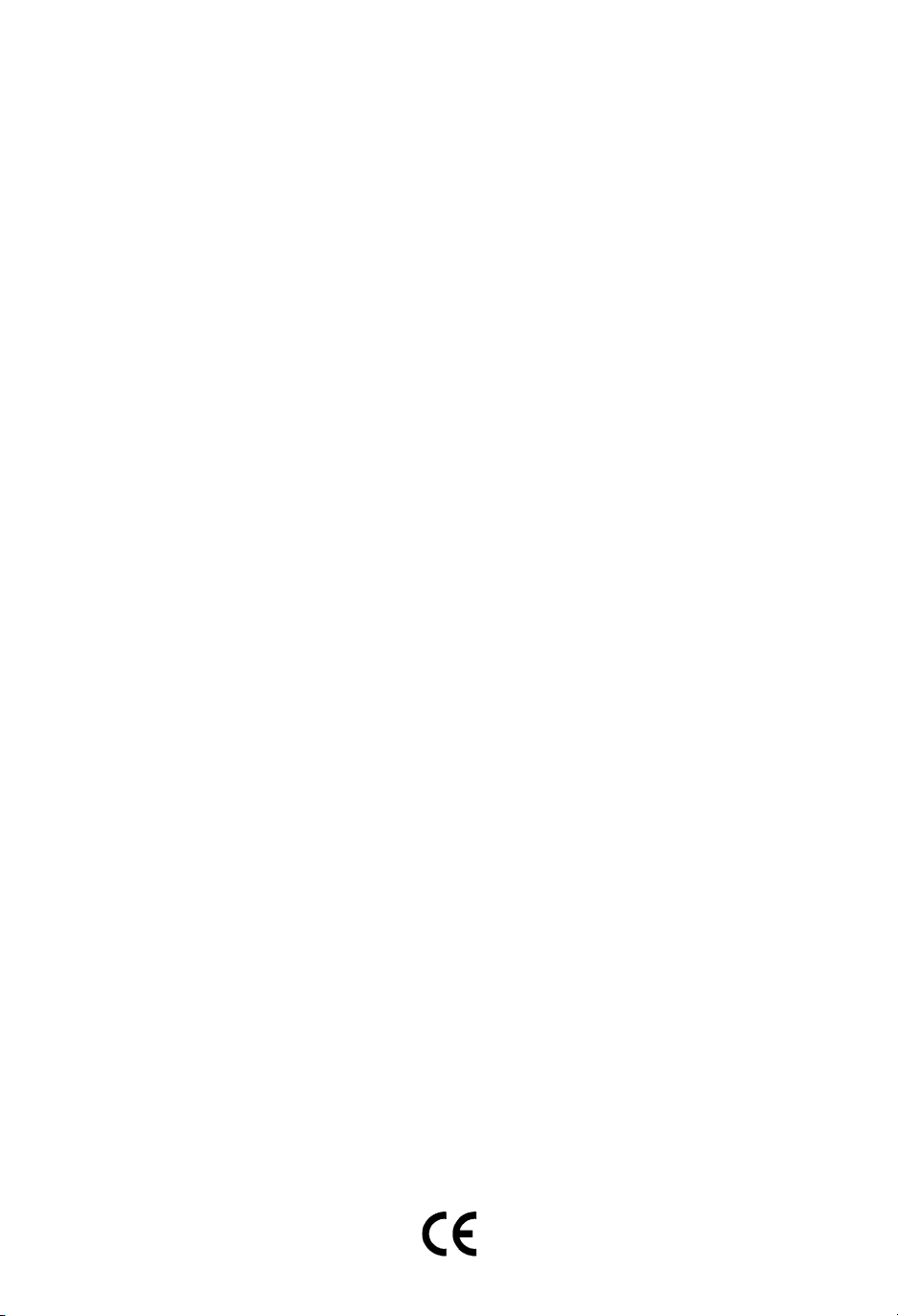
Nokia, Nokia Connecting People and Navi Bars are registered trademarks of Nokia Corporation. Other
product and company names mentioned herein may be trademarks or trade names of their owners.
Nokia operates a policy of continuous development. Therefore we reserve the right to make changes and
improvements to any of the products described in this manual without any prior notice.
Copyright © 2003 Nokia. All rights reserved.
Page 3
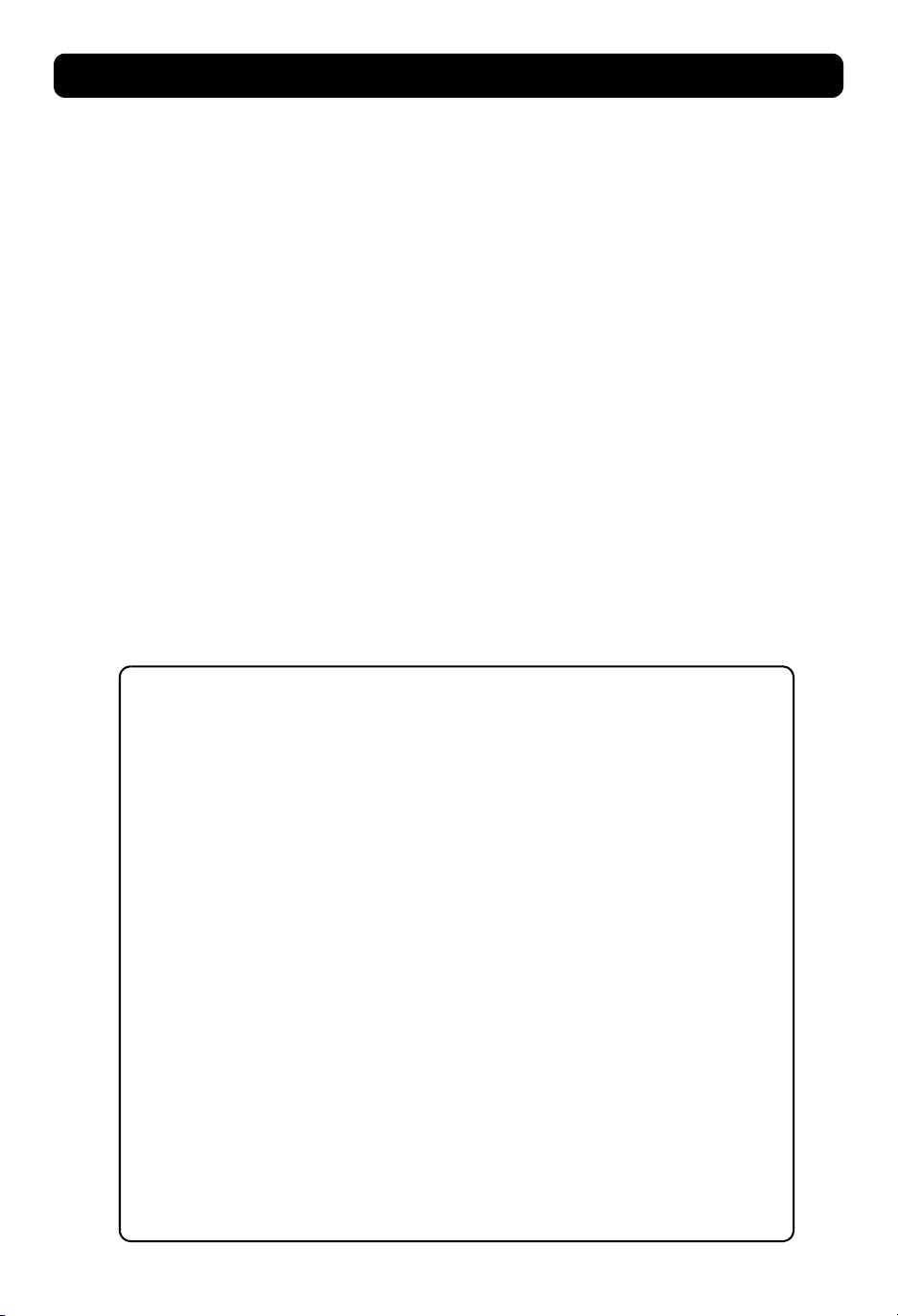
Mediamaster
Fjernbetjening 4
Tilslutning af Mediamaster 5
Tilslutning af Mediamaster 5
Klargøring af fjernbetjeningen 5
Almindelige tilslutninger 6
Tilslutning til tv 6
Tilslutning af en videobåndoptager 6
Tilslutning af Mediamaster
& Førstegangsinstallation 7
Conax-programkort 7
Tilslutning til et HiFi-system 7
Generelle oplysninger
om førstegangsinstallation 7
Førstegangsinstallation 8
Sådan tænder du Mediamaster
og kommer i gang 8
Kanalsøgning 10
Kanalsøgning i gang 11
Justering af tid 12
Satellit-tv og radio 12
Tv og radio 13
Navigation med Navi Bars 13
Menuerne i mappen Indstillinger 13
Rediger listemappe 14
Sortering/filtrering af kanaler 16
Programoversigt: EPG 16
Slutbrugerlicens
til Nokia Mediamaster-software 17
Tekniske data 18
I denne introduktionsvejledning beskrives det, hvordan Mediamaster tilsluttes, og hvordan
førstegangsinstallation udføres. Desuden introduceres nogle af produktets vigtigste funktioner.
Du kan finde en mere detaljeret brugervejledning på engelsk på Nokia.com's supportsider på internettet.
Læs dette, før du bruger Mediamaster
• Brug ikke anden strømforsyning end den originale enhed, der følger med
Mediamaster.
• Anbring Mediamaster mindst 10 cm væk fra andre genstande, så der opnås
tilstrækkelig ventilation.
• Tildæk ikke Mediamasters ventilationsåbninger, f.eks. med aviser, duge eller
gardiner.
• Anbring ikke Mediamaster oven på en enhed, der afgiver varme.
• Anbring ikke åben ild, f.eks. levende lys, på Mediamaster.
• Anvend en blød klud og en mild opløsning af opvaskemiddel til at rengøre
kabinettet.
• Anbring Mediamaster, så der ikke drypper eller stænkes væske på enheden.
• Anbring ikke genstande med vand eller væske i, f.eks. en vase, på Mediamaster.
• Med henblik på at yde Mediamaster ekstra beskyttelse, f.eks. under tordenvejr,
anbefales det, at du tilslutter modtageren via en ekstern
transientbeskyttelsesenhed.
• Foretag ikke tilslutning eller ændring af kabler, når Mediamaster er tilsluttet.
• Fjern ikke dækslet.
• Udsæt ikke enheden for varme, kolde eller fugtige forhold.
• Serviceeftersyn må kun finde sted hos et Nokia-autoriseret servicecenter.
• Bemærk, at Mediamaster først er helt slukket, når strømforsyningen er trukket ud
af stikket!
DA 3
Page 4
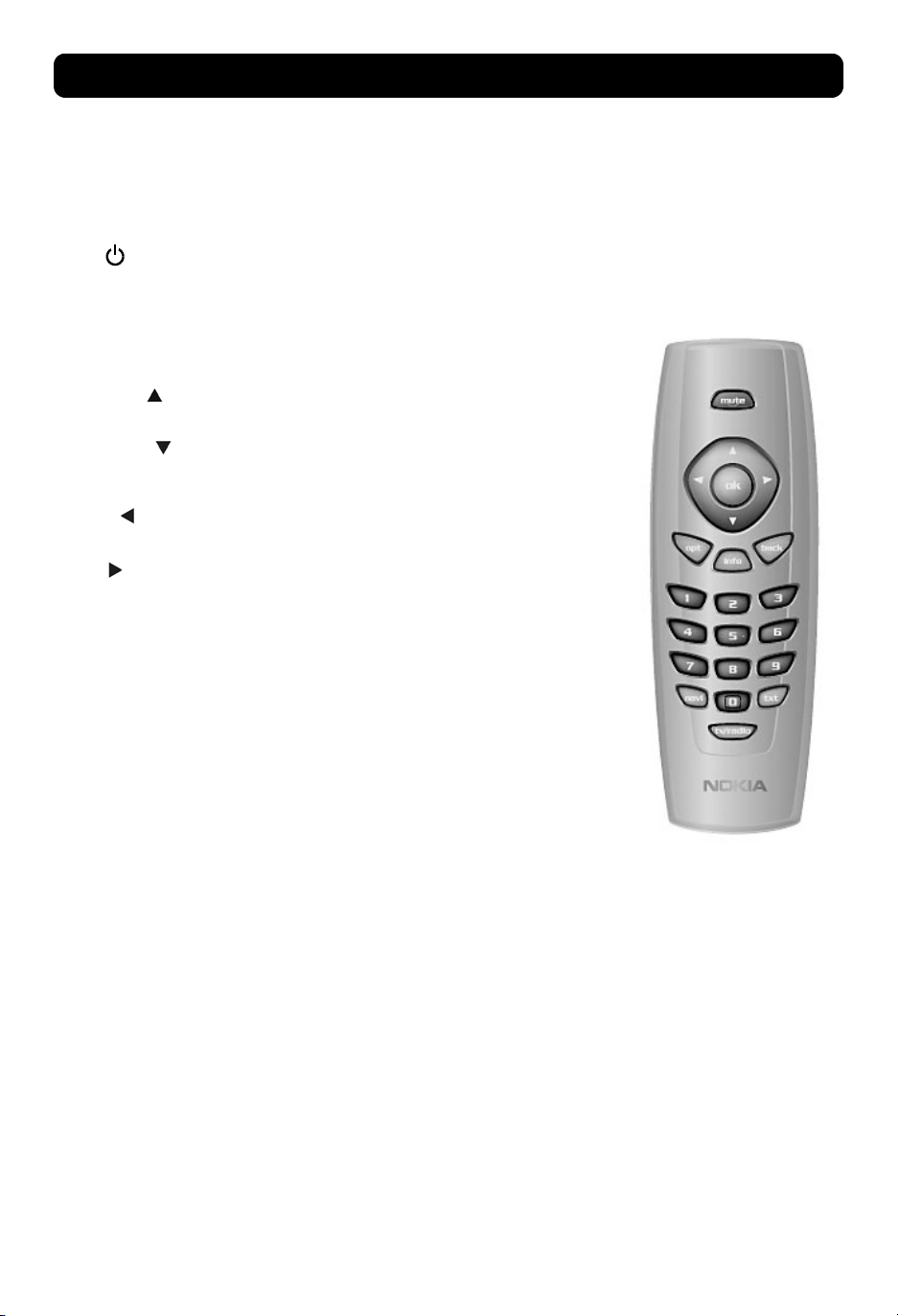
Fjernbetjening
Dette afsnit indeholder en beskrivelse af, hvordan du betjener Mediamaster ved hjælp af knapperne
på fjernbetjeningen.
mute Tryk på denne knap en enkelt gang for at slå lyden fra/til
ok Brug denne knap for at bekræfte et valg.
markør op Anvendes til at gå opad i en menu og skifte til den næste
markør ned Anvendes til at gå nedad i en menu og skifte til den forrige
markør
venstre
markør
højre
opt Brug denne knap for at få vist midlertidige indstillinger,
info Tre forskellige funktioner:
(lyddæmpning/ikke lyddæmpning).
Tryk på denne knap, og hold den nede et par sekunder
for at aktivere Mediamasters standbytilstand. Tryk
også på denne knap for at tænde Mediamaster.
kanal i visningstilstand.
kanal i visningstilstand.
Anvendes til at gå til venstre/ændre menuindstillinger.
Sænker lydstyrken i visningstilstand.
Anvendes til at gå til højre/ændre menuindstillinger.
Øger lydstyrken i visningstilstand.
mens du ser tv.
Aktiverer kanalfiltrering og -sortering i Navi Bars-tilstand.
Hvis du trykker en enkelt gang, vises navnet på det aktuelle
program.
Hvis du trykker to gange, vises oplysninger om det aktuelle
og det næste program.
Hvis du trykker tre gange, vises en 7-dages programoversigt
(EPG).
back Bruges til at gå ét niveau tilbage i en menu ad gangen.
Bruges til at lukke Navi Bars.
0 - 9 Bruges til at skifte kanal og vælge menuindstillinger.
0 Bruges til at skifte mellem Mediamaster-modtageren og
navi Bruges til at åbne og lukke Navi Bars.
txt Bruges til at aktivere tekst-tv (hvis dette er tilgængeligt).
tv/radio Bruges til at skifte mellem tv- og radiotilstand.
DA 4
BEMÆRK: Hvis du indtaster 0 som det første tal, aktiveres
funktionen TV-visning (se nedenfor).
enhver anden modtager til tv'et (afhængigt af tv-model.)
Page 5
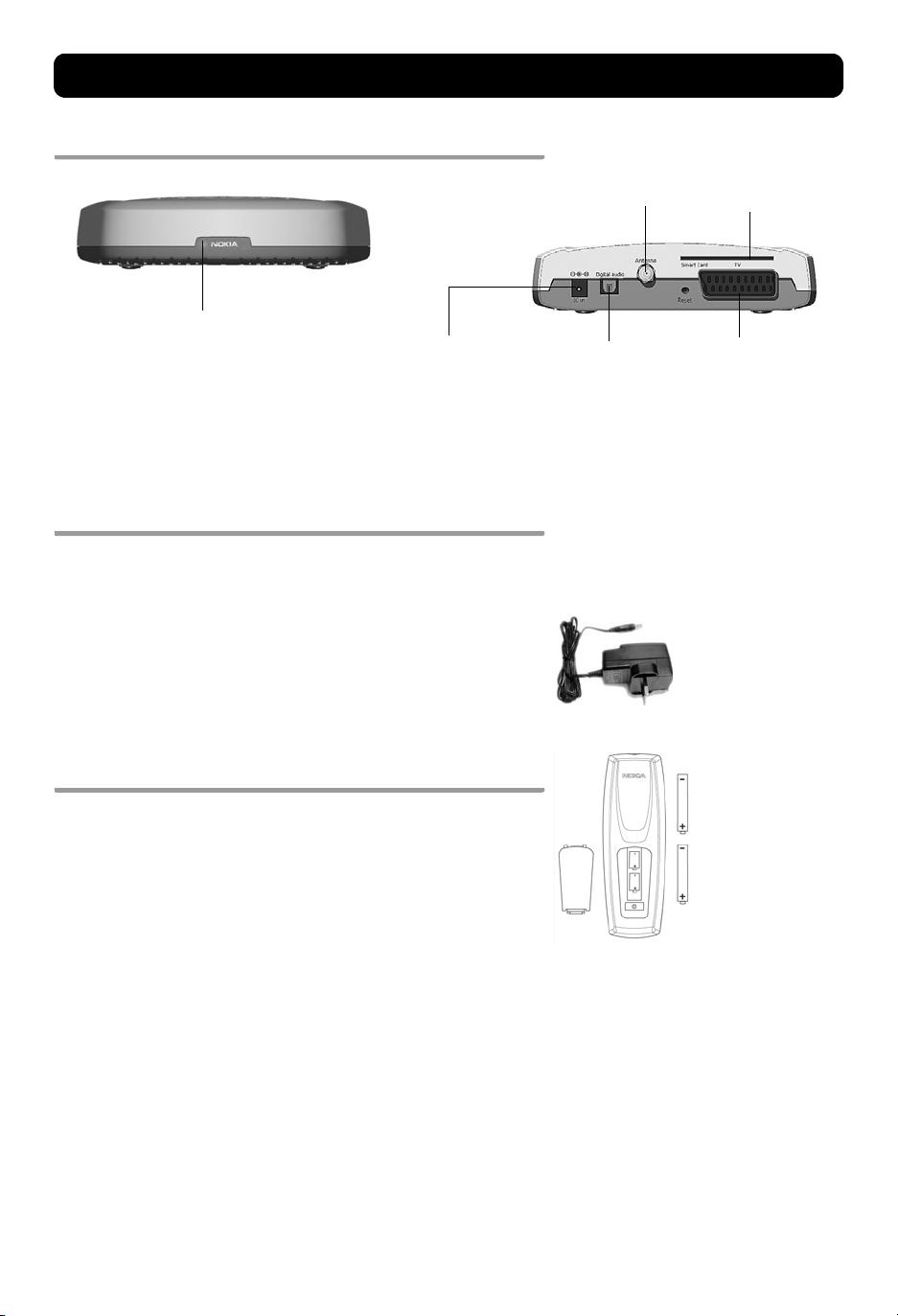
Tilslutning af Mediamaster
Front- og bagpanel
Et konstant grønt lys angiver, at Mediamaster er
tændt (ON).
Et konstant rødt lys angiver standby-tilstand.
Lyset blinker rødt, når der modtages kommandoer
fra fjernbetjeningen.
Lyset blinker grønt, når softwaren opdateres.
Tilslutning af Mediamaster
Mediamaster-pakken skal indeholde følgende:
• Mediamaster
• en fjernbetjening med 2 AAA-batterier
• et scartkabel (fuldmonteret, 1 meter)
• en introduktionsvejledning
• en separat strømforsyning
Antenna (antenne)
til tilslutning af
satellit-antennen
DC in
til tilslutning af kablet
fra den eksterne
strømforsyning
Kortlæser
til et Conax-programkort
Digital audio
(digital lyd)
Digital lydudgang
(TOS-link optisk
forbindelse)
TV SCART-stikket*
Til tilslutning af et tv
Strømforsyning
Klargøring af fjernbetjeningen
• Fjern dækslet til batterirummet på bagsiden af
fjernbetjeningen.
• Isæt de to 2 AAA-batterier (1,5 V) som vist på illustrationen,
idet du sørger for at vende batterierne korrekt i forhold til
markeringerne + og -, der er angivet indvendigt i
batterirummet.
• Sæt derefter dækslet på igen.
*TV Scartstikket
Mediamasters bagpanel er udstyret med et scartstik (se
billede). Når du slutter andre enheder til dette stik, skal du altid
bruge et fuldmonteret scartkabel som det leverede. Der findes
scartkabler, som ikke har alle stikbenene tilsluttet. Det kan
reducere billedkvaliteten, hvis du bruger dem.
Fjernbetjening
DA 5
Page 6
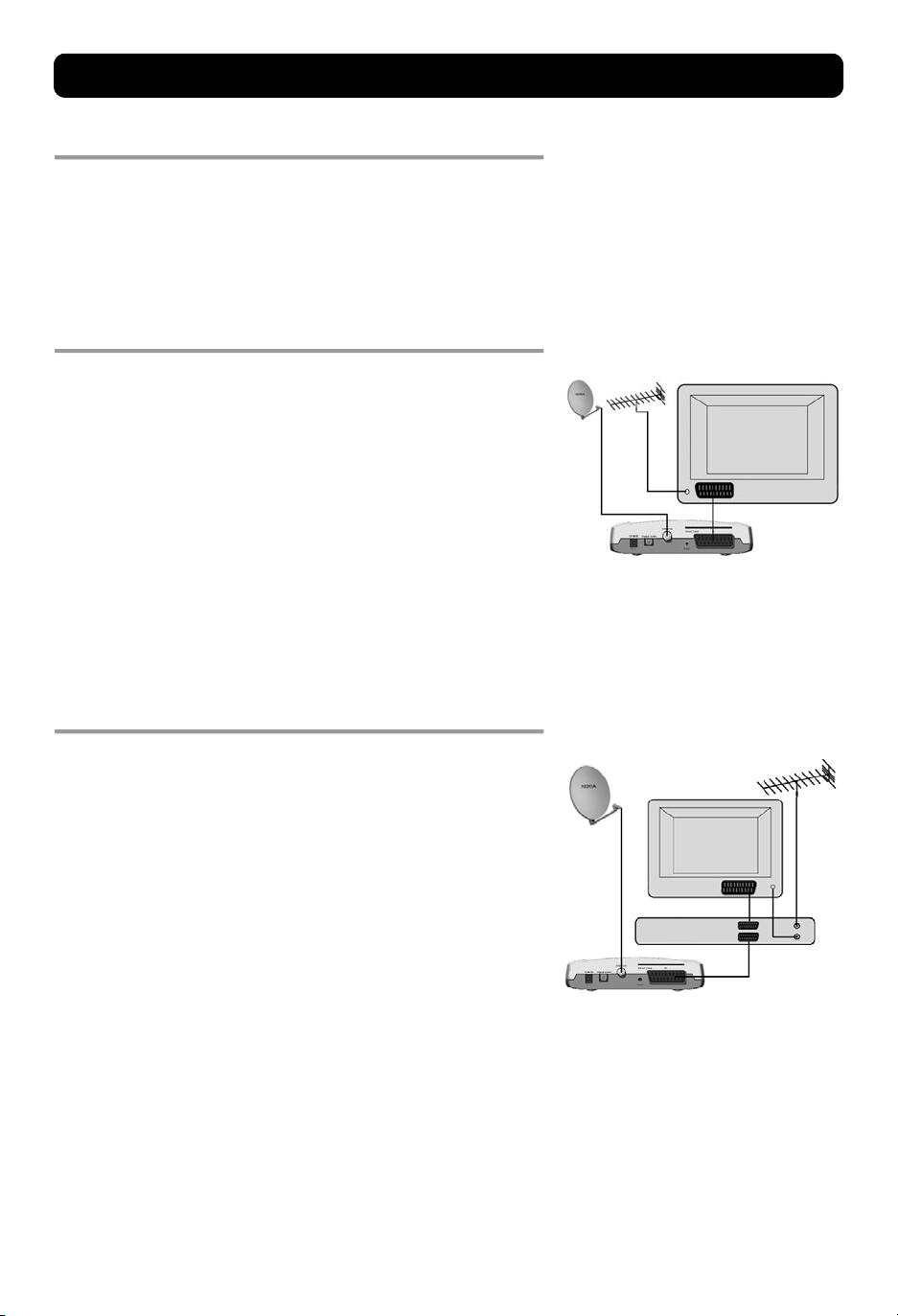
Tilslutning af Mediamaster
Almindelige tilslutninger
I dette afsnit findes en beskrivelse af nogle af de mest almindelige
måder, du kan tilslutte udstyr på.
Kontakt forhandleren eller Nokia Support, hvis der opstår
problemer med tilslutningen.
Tilslutning til tv
• Tilslut kablet fra satellitantennen til antenneindgangen på
Mediamaster.
• Tilslut den almindelige, jordforbundne tv-antenne til
tv-antenneindgangen.
• Tilslut et scartkabel fra hovedscartstikket på tv'et til
tv-scartstikket på Mediamaster.
• Tænd tv'et, og tilslut og tænd derefter Mediamaster.
Du skal muligvis vælge AV-kanalen (scart) på tv'et for at
kunne se digitalt tv. I nogle tilfælde vælger tv'et denne kanal,
når Mediamaster tændes.
Det er altid tilrådeligt at se i den brugervejledning, der fulgte
med tv'et.
Tilslutning af en videobåndoptager
• Tilslut den almindelige tv-antenne til tv-antenneindgangen
på videobåndoptageren.
• Tilslut et RF-kabel fra videobåndoptagerens TV/VCR-udgang
til tv'ets antenneindgang.
• Tilslut et scartkabel fra hovedscartstikket på tv'et til
tv-scartstikket på videobåndoptageren.
• Tilslut et scartkabel, som går fra scartstikket på
videobåndoptageren til scartstikket på Mediamaster.
• Tænd tv'et, og tilslut og tænd derefter Mediamaster.
• Der findes en knap til valg af AV på videobåndoptageren.
Denne skal vælges for at optage digitalt tv.
Du skal muligvis vælge AV-kanalen (scart) på tv'et. I nogle
tilfælde vælger tv'et denne kanal, når Mediamaster tændes.
BEMÆRK: Videobåndoptageren skal være tændt eller i
standby-tilstand, for at du kan se digitalt tv. Du kan optage
en digital kanal ved at vælge AV-kanalen (scart) på videobåndoptageren.
Det er altid tilrådeligt at se i brugervejledningerne
til videobåndoptageren og tv'et.
DA 6
Page 7

Tilslutning af Mediamaster & Førstegangsinstallation
Conax-programkort
Mediamaster er udstyret med en indbygget dekoder til
Conax-krypteringssystemet.
Sæt et Conax-programkort helt ind i kortlæseren bag på
Mediamaster. Den gyldne chip skal vende nedad og indad.
Tilslutning til et HiFi-system
Det er muligt at tilslutte et TOS-linkkabel fra den digitale lydudgang
på Mediamaster til et HiFi-system, der er udstyret med den
tilsvarende lydudgang.
• Brug også denne TOS-link digitale lydudgang til tilslutning
af en ekstern Dolby digital/DTS-dekoder.
Generelle oplysninger om
førstegangsinstallation
Når du har tilsluttet Mediamaster korrekt, skal du også udføre
en førstegangsinstallation. Under installationen vises der nyttige
oplysninger nederst i menuerne.
Knappen ok bekræfter altid en valgt indstilling i disse menuer,
og hvis du trykker på den, fortsætter du til næste trin i
installationsprocessen. Det er dog nogle gange nødvendigt at
angive mere end én værdi i en menu. Udfør først alle de nødvendige
ændringer. Bekræft derefter alle indstillingerne samtidigt ved at
trykke på ok.
• Du kan altid vende tilbage til den forrige menu ved at trykke
på back.
• Brug knapperne med op/ned-markøren til at gå
en linje op eller ned.
• Brug knapperne med højre/venstre-markøren til at
skifte indstillinger.
• Brug de numeriske knapper på fjernbetjeningen til at angive
numeriske værdier.
DA 7
Page 8

Førstegangsinstallation
Sådan tænder du Mediamaster
og kommer i gang
• Når du tilslutter Mediamaster, vises menuen
"Førstegangsinstallation".
•Tryk på ok for at fortsætte.
• Vælg det ønskede menusprog ved hjælp af knappen med
op/ned-markøren.
• Det valgte sprog er også hovedsproget for lyd og undertekster.
•Tryk på ok for at forsætte.
Antenne-/satellitvalg
• Vælg muligheden "Konfiguration med én antenne/én LNB",
hvis du har en enkelt antenne, der er udstyret med én LNB til
modtagelse af signaler.
• Vælg alternativet "Konfiguration af multisatellit/DiSEqComskifter", hvis du har én antenne med to eller fire LNB'er
eller to antenner med en eller to LNB'er hver til modtagelse
af signaler fra en kombination af satellitter. I disse tilfælde
skal du også bruge en 2-vejs eller en 4-vejs DiSEqC-omskifter.
Konfiguration med én antenne/én LNB
Vælg dette alternativ, hvis der er én (1) LNB monteret på antennen.
LNB-type
Vælg den rigtige LNB til konfigurationen. De mest almindelige
værdier, herunder Universal LNB, kan vælges ved hjælp af knappen
med venstre/højre-markøren.
LNB Offset-spænding
Hvis kablet fra antennen er meget langt, kan spændingen ved LNB
være for lav til, at polarisationen kan ændres. Spændingen til LNB
kan forøges med 0,5 V.
Satellit
Vælg en af de forprogrammerede satellitter.
DA 8
Page 9

Førstegangsinstallation
Foruddefineret kanal
Vælg en af de foruddefinerede kanaler, og juster antennen, indtil
der vises et tv-billede fra den foruddefinerede kanal på skærmen.
•Tryk på ok for at bekræfte alle indstillinger og fortsætte
kanalsøgningen. Se Kanalsøgning på side 10.
Konfiguration af multisatellit/DiSEqC-omskifter
Vælg dette alternativ, hvis antennesystemet har mere end én LNB.
I så fald skal du også tilslutte LNB'erne til en ekstern omskifter. Når
omskifteren er installeret, vælger den automatisk den rigtige LNB
til den valgte kanal.
Denne eksterne omskifter kaldes også en DiSEqC™ -omskifter.
Der kan tilsluttes op til 4 LNB'er. Valg af de forskellige LNB'er skal
styres af en ekstern omskifter.
• Vælg alternativet "DiSEqC-omskifter med 2 indgange",
hvis du har en 2-vejs DiSEqC-omskifter.
• Vælg alternativet "DiSEqC-omskifter med 4 indgange",
hvis du har en 4-vejs DiSEqC-omskifter.
• Vælg alternativet "Mini DiSEqC-omskifter", hvis du har
en mini DiSEqC-omskifter.
• For hver LNB, du tilslutter til DiSEqC-omskifteren, skal der angives
nogle bestemte indstillinger.
Som eksempel findes der i følgende afsnit en beskrivelse af,
hvordan den LNB, der er beregnet til ASTRA, konfigureres til DiSEqCindgang 1 (A) på omskifteren, og hvordan den LNB, der er beregnet
til HOTBIRD, konfigureres til DiSEqC-indgang 2 (B).
Omskifterport
Vælg indgang til hver LNB, der skal tilsluttes. I dette eksempel
vælges DiSEqC med 1 indgang først.
LNB-type
Vælg den korrekte LNB-type til konfigurationen, f.eks. "Universal".
LNB Offset-spænding
Hvis kablet fra en af LNB'erne er meget langt, kan det blive
nødvendigt at øge spændingen til disse LNB'er med 0,5 V.
Det er som regel ikke nødvendigt at ændre noget her. Behold
standardværdien "0 V". Hvis omskifteren ikke ændres mellem
vandret og lodret polarisation, kan spændingen til en LNB senere
øges. Øg kun spændingen, hvis en LNB ikke ændrer polarisation.
DiSEqComskifter
DA 9
Page 10

Førstegangsinstallation
Satellit
I dette eksempel skal du vælge ASTRA, da denne satellits LNB
er sluttet til DiSEqC 1-indgangen på omskifteren.
Foruddefineret kanal
Vælg en af de foruddefinerede kanaler, og juster antennen, indtil
der vises et tv-billede fra den foruddefinerede kanal på skærmen.
Gentag fremgangsmåden for den anden DiSEqC-port. Dog skal du
denne gang vælge 2 fra "Omskifterport" og HOTBIRD som satellit.
Tryk på ok, når konfigurationen af begge DiSEqC-porte er udført.
Der bliver vist en bekræftelse af, at DiSEqC-portene er konfigureret.
•Tryk på ok for at udføre kanalsøgningen.
Kanalsøgning
Kanalsøgning kan udføres på forskellige måder: Menuen varierer,
afhængigt af den indstilling, der er valgt i menuen "Antenne-/
satellitvalg".
Hvis du har valgt "Konfiguration med én antenne/én LNB", skal du
vælge søgning af typen "Automatisk", "Manuel" eller "Avanceret
manuel".
Hvis du har valgt "Konfiguration af multisatellit/DiSEqC-omskifter",
skal du også angive, hvilken satellit du vil søge fra ved hjælp af
knappen med venstre/højre-markøren.
Muligheder for automatisk søgning
Der findes tre forskellige muligheder:
1.
Alle kanaler
2.
Gratis & Conax-krypterede kanaler
gratis kanaler samt de kanaler, der er krypteret af Conax.
3.
Kun gratis kanaler
Tryk på ok for at starte kanalsøgningen.
Bemærk! Senere foretages der kun en dynamisk opdatering
af de kanaler, som er valgt til installation her.
DA 10
søger efter og henter alle tilgængelige kanaler.
søger efter og henter
henter kun gratis kanaler.
Page 11

Førstegangsinstallation
Manuel og avanceret kanalsøgning
Det er også muligt at udføre manuelle og avancerede
kanalsøgninger. De oplysninger, der skal indtastes i disse menuer,
kan findes i forskellige blade om satellit-tv eller på internettet.
Brug foruddefinerede kanaler
Mediamaster er forprogrammeret med kanaler fra Astra-satelliterne
på 19,2 E, Hotbird 13 E, Sirius 5 E og Thor/Intelsat 0,8 W.
°°° °
Det er dog ikke alle kanaler fra hver af de pågældende satellitter,
der er forprogrammeret.
Når du vælger denne søgemulighed, foretages der ikke nogen direkte
kanalsøgning fra satellitterne.
I stedet placeres kanalmapper, der indeholder de foruddefinerede
kanaler, i Navi Bars.
Kanalsøgning i gang
Denne menu vises, mens Mediamaster søger efter radio- og
tv-kanaler.
De kanaler, der findes under kanalsøgningen, vises på skærmen.
Søgningen kan godt vare et par minutter. Du kan til enhver tid
standse en igangværende søgning ved at trykke på ok.
Når søgningen er færdig, vises en meddelelse, der angiver,
hvor mange radio- og tv-kanaler der blev fundet.
•Tryk på ok for at fortsætte.
Om tv- og radiomapper
Mapperne Tv, Radio og Foretrukne oprettes automatisk og placeres
i Navi Bars.
Navnene på tv- og radiomapperne er satellitspecifikke og er
afhængige af, hvad du har valgt under Antenne-/satellitvalg
(se side 8).
Tv- og radiomapperne med foretrukne indeholder foruddefinerede
kanaler fra de satellitter (Astra, Hotbird, Sirius og Thor), du angav
under Antenne-/satellitvalg (se side 8).
De følgende mapper oprettes og placeres i Navi Bars:
1. En enkelt tv-mappe med navnet Astra (Hotbird, Sirius og Thor),
som indeholder alle de tv-kanaler, der blev fundet under søgningen.
Denne mappe symboliseres af et tv-ikon.
2. En enkelt radiomappe med navnet Astra (Hotbird, Sirius og Thor),
som indeholder alle de radiokanaler, der blev fundet under
søgningen. Denne mappe symboliseres af en radioikon.
Navi Bars
Mapper
DA 11
Page 12

Førstegangsinstallation
3. Endnu en tv-mappe med navnet Foretrukne, som indeholder
en foruddefineret sprogafhængig liste over foretrukne med kanaler
fra Astra (Hotbird, Sirius og Thor). Denne mappe symboliseres af
et tv-ikon.
4. Endnu en radiomappe med navnet Foretrukne, som indeholder
en foruddefineret sprogafhængig liste over foretrukne med kanaler
fra Astra (Hotbird, Sirius og Thor). Denne mappe symboliseres af
et radioikon.
5. En enkelt mappe med navnet Alle radio, som indeholder de kanaler,
der blev fundet under søgningen. Denne mappe symboliseres af
et radioikon.
Valgfri tv- og radiomapper
Hvis du f.eks. valgte Hispasat under Antenne-/satellitvalg
(se side 8), oprettes der en tv- og en radiomappe i Navi Bars,
begge med navnet Hispasat.
Der oprettes også en mappe med navnet Alle radio.
Der oprettes ingen mappe af typen Foretrukne.
Justering af tid
Du kan om nødvendigt justere klokkeslættet ±1/2 time ad gangen
ved hjælp af op/ned-markøren. Du kan også justere minutterne
ved hjælp af venstre/højre-markøren.
Nu er førstegangsinstallationen gennemført. Tryk på ok for at se
satellitkanaler.
Satellit-tv og radio
Hvis der ikke automatisk vises en tv-kanal, når du har afsluttet
installationsprocessen,
1. kan du gå op eller ned med knapperne for at vælge en anden
kanal.
2. Hvis det ikke virker, skal du åbne
knappen
tv-mapperne.
navi
. Vælg en anden kanal fra en hvilken som helst af
Navi Bars
(se næste side) med
Navi Bars
DA 12
Page 13

Tv og radio
Navigation med Navi Bars
Navi Bars bruges til at vælge tv- og radiokanaler og til at indtaste
menuer, hvor du kan angive forskellige indstillinger.
1. Du kan få vist Navi Bars ved at trykke på knappen
skjule dem ved at trykke på knappen
2. Når Navi Bars vises, kan du flytte mapperne vandret og lodret
med
Den vandrette række indeholder mapper, f.eks. Astra tv- og
radiomapper, mapper med foretrukne og mappen Indstillinger.
Hver mappe indeholder et eller flere bogmærker.
• Du kan flytte en mappe i fokus ved at bruge knapperne .
• Når en mappe er i fokus, vises bogmærkerne.
• Du vælger et bogmærke ved hjælp af knapperne .
• Du kan bekræfte valget af f.eks. en tv-kanal eller åbne et
bogmærke ved at trykke på knappen ok.
Der vises et oplysningsfelt for det aktuelt fremhævede bogmærke
under den vandrette række med mapper.
Når du ruller gennem tv- eller radiokanalerne, kan programmerne
være markeret med følgende symboler i oplysningsfeltet:
= en ny kanal, som du endnu ikke har anvendt.
= kanalen er låst af brugeren.
= kanalen er krypteret.
markør
knapperne.
navi
eller
navi
back
, og du kan
.
Fremhævet
bogmærke
Oplysningsfelt
Navi Bars
Bogmærkenavn
Mappenavn
Bogmærke
Mappe
Menuerne i mappen Indstillinger
Fra mappen Indstillinger i Navi Bar har du adgang til forskellige
bogmærker, der indeholder menuer.
På figuren til højre er mappen Indstillinger med bogmærket
Bruger i fokus.
Når du prøver at åbne nogle af menuerne i mapperne, bliver du
bedt om at angive en adgangskode. Denne kode er foudindstillet
til 1234 fra fabrikken.
Tryk på ok for at åbne menuen Bruger.
Tryk på info for at få oplysninger om den mappe med indstillinger,
som aktuelt er i fokus.
Fra menuerne kan du foretage forskellige indstillinger, der påvirker
Mediamasters ydeevne.
højre på figuren, kan du ændre indstillinger for Timeout for banner,
Timeout for lydstyrkeindikator osv. Nederst i hver menu finder du
nogle nyttige oplysninger om, hvad der bliver påvirket.
I menuen Brugerpræferencer, som vises til
DA 13
Page 14

Tv og radio
Rediger listemappe
Tv-mappen kan indeholde mange kanaler. Hvis du opretter dine
egne lister, bliver det nemmere at håndtere kanaler.
Ved hjælp af disse menuer kan du oprette og redigere lister over
foretrukne kanaler.
Vælg liste
Hvis du har adskillige lister og vil lave ændringer i dem, skal du
vælge en liste ved hjælp af knapperne .
Opret liste med
Opret dine egne lister med de kanaler, du oftest ser. Giv hver liste et
specifikt navn, f.eks. "Nyheder" eller "Børn". Hvis du opretter en ny
liste, vises den som en ny mappe i den vandrette del af Navi Bars.
Når der vælges en liste, vises kun de kanaler, som er defineret på
listen.
Du kan oprette separate lister med henholdsvis tv- og radiokanaler.
Indtast navnet på en liste
• Tryk på den numeriske knap, der svarer til det ønskede tegn:
Tryk én gang på den ønskede knap for at indsætte det første
tegn, to gange for det næste tegn osv.
• Du skal vente til efter den korte automatiske forsinkelse, indtil
markøren flyttes til den næste position, inden du indtaster det
næste tegn.
• De tilgængelige tegn vises nedenfor:
1 *#&%=,!;-+)/ \$@^1
2 a b c 2 Å Ä Á Á Â Ã
3 d e f 3 É É Ë Ê
4 g h i 4 Î Ï Í Ì
5 j k l 5
• Du kan skifte mellem store og små bogstaver ved hjælp
af knappen opt.
• Tryk på den numeriske knap 0, hvis du vil indsætte
et mellemrum.
• Hvis du laver en fejl, kan du slette tegn ved at trykke på txt
det nødvendige antal gange.
• Når du har indtastet listens navn, skal du trykke på ok.
• Gå til "Tilføj/slet kanaler" for at føje kanaler til listen.
6 m n o 6 Ö Ô Ñ Ó Ò
7 p q r s 7 $
8 t u v 8 Ü Ù Ú
9 w x y z 9
0 space og 0
DA 14
Page 15

Tv og radio
Slet den valgte liste
Hvis du vil slette en liste permanent, skal du først vælge listen
med knapperne på linjen "Vælg liste". Flyt derefter til
"Slet den valgte liste", og tryk på ok.
Omdøb den valgte liste
Giv listen et nyt navn. Se "Opret liste" på forrige side.
Tilføj/slet kanaler
I denne menu kan du tilføje og slette kanaler fra listerne.
Du tilføjer eller fjerner en kanal fra listen ved at trykke på info.
Firkanten til højre for en linje er tom, hvis en kanal er slettet,
og markeret med " ", hvis en kanal er tilføjet. Der kan vises tre
forskellige symboler ved siden af kanalens navn: for en ny kanal,
du ikke tidligere har set, for en kanal, der er låst af brugeren,
og for en krypteret kanal.
• Gå til den eller de ønskede kanaler ved hjælp af knapperne .
•Tryk på opt, hvis du vil prøvese kanalen.
• Tilføj/fjern en kanal ved at trykke på info.
• Når du er klar, skal du bekræfte valget og forlade menuen
ved at trykke på ok.
Omarranger kanaler
Her kan du definere rækkefølgen af de kanaler, der findes
på listerne.
• Marker den liste, du vil flytte til en anden placering, ved hjælp
af knappen .
• Flyt kanalen til den ønskede placering ved hjælp
af knapperne ,
• og tryk derefter på knappen .
•Tryk på ok for at bekræfte den nye placering.
Lås kanaler
Du skal indtaste din adgangskode for at få adgang til denne menu.
Adgangskoden er indstillet til 1234 fra fabrikken.
Du kan låse (og senere låse op for) kanaler på listerne,
hvis du f.eks. vil undgå, at dine børn ser bestemte kanaler.
• Vælg den kanal, du vil låse, og tryk på info. Gentag denne
fremgangsmåde for alle de kanaler, du vil låse.
•Tryk på opt, hvis du vil prøvese kanalen.
DA 15
Page 16

Tv og radio
•Tryk på ok for at bekræfte.
Låste kanaler er markeret med symbolet " ".
• Du skal indtaste din adgangskode for at se en låst kanal.
Sortering/filtrering af kanaler
Du kan sortere og se de kanallister, der er gemt i tv- og
radiomapperne, under kanalsøgningen under installationen.
Bemærk! Sortering og filtrering omfatter ikke Foretrukne mapper.
Tryk på knappen opt, når en af tv- eller radiomapperne er i fokus
i Navi Bars.
• Du kan sortere kanalerne, så de vises i alfabetisk eller numerisk
rækkefølge i mapperne.
• Du kan vælge de netværk, hvorpå du vil filtrere kanallisterne
(afhængigt af netværksoperatøren).
• Du kan optimere antallet af kanaler, der skal vises,
ved at filtrere kanalerne efter kryptering:
Gratis, Gratis & Conax, Alle
Programoversigt: EPG
Hvis du trykker på knappen info tre gange, får du adgang til
Mediamaster EPG (Electronic Programme Guide).
I programoversigten kan du finde oplysninger om dagens
programmer og programmerne de følgende syv dage (forudsat,
at disse oplysninger er omfattet af kanaltransmissionen fra
distributøren). Du kan også vælge, hvilken programtype du vil
have oplysninger om, f.eks. Film, Sport eller Musik.
Brug pileknapperne til at navigere i oversigten. Gå ud af oversigten
ved at trykke på knappen info eller back.
DA 16
Page 17

Slutbrugerlicens til Nokia Mediamaster-software
VIGTIGT! LÆS SLUTBRUGERSOFTWAREAFTALEN FRA NOKIA HOME COMMUNICATIONS OMHYGGELIGT, FØR SOFTWAREN FRA NOKIA CORPORATION TAGES I BRU G.
Nærværende er en softwareaftale ("Aftale") mellem Dem (som enten fysisk eller juridisk person), Slutbrugeren og Nokia Corporation, Nokia Home Communications
("Nokia"). Aftalen giver Dem ret til at bruge den software, der er angivet i paragraf 1 nedenfor, og s om findes i denne digitale tv-modtager fra Nokia. Nærværende
er en aftale om slutbrugerrettigheder og ikke en købsaftale.
Læs nærværende Aftale omhyggeligt, før De tager softwaren i brug. Ved at bruge denne digitale Nokia-tv-modtager accepterer De vilkårene og betingelserne i
nærværende Aftale. Hvis De ikke kan acceptere alle vilkårene og betingelserne i nærværende Aftale, skal De returnere denne digitale Nokia-tv-modtager og den
tilhørende dokumentation til forhandleren. DE ACCEPTERER, AT DE VED AT BRUGE SOFTWAREN TILKENDEGIVER, AT DE HAR LÆST NÆRVÆRENDE AFTALE SAMT FORSTÅET
DEN, OG DE ACCEPTERER AT VÆRE BUNDET AF VILKÅRENE OG BETINGELSERNE INDEHOLDT HERI.
1. SOFTWARE. Som nævnt i nærværende Aftale betyder termen "Software"
samlet: (i) det softwareprodukt, der er angivet ovenfor (ii) digitalbilleder,
arkivfotografier, multimedieklip eller andre kunstneriske værker ("Arkivfiler")
(iii) tilhørende forklarende skriftligt materiale og anden mulig dokumentation, der er relateret hertil ("Dokumentation"); (iv) skrifttyper og (v) opgraderinger, ændrede versioner, opdateringer, tilføjelser og eventuelle kopier af
softwaren, som Nokia har givet dig i licens i henhold til nærværende Aftale.
2. SLUTBRUGERENS RETTIGHEDER OG BRUG. Nokia tildeler Dem ikke-eksklusive
slutbrugerrettigheder, der ikke kan overdrages, til at bruge softwaren
udelukkende på denne digitale Nokia-tv-modtager.
3. BEGRÆNSNINGER AF SLUTBRUGERRETTIGHEDER. De har ikke ret til at kopiere,
distribuere eller foretage arbejder, der er afledt af softwaren, undtagen i
følgende tilfælde:
(a) De har ret til at overdrage alle Deres rettigheder til softwaren, samtidig
med at De overdrager denne digitale Nokia-TV-modtager permanent, forudsat
at De overdrager denne digitale Nokia-TV-modtager og alle kopier af den
tilhørende dokumentatio n, ikke beholder nogen kopier selv, og at modtage ren
accepterer de vilkår og betingelser, der er anført i nærværende Aftale.
(b) De har ikke ret til at bruge, ændre, oversætte, reproducere eller overdrage
rettighederne til at bruge softwaren eller til at kopiere softwaren undtagen
som udtrykkeligt angivet i nærværende Aftale.
(c) De har ikke ret til at videresælge, udleje, bortlease eller udlåne Softwaren
eller give den i underlicens undtagen som angivet i paragraf 3.
(d) De har ikke ret til at foretage reverse engineering, dekompilering,
disassemblering eller på anden vis forsøge at afsløre Softwarens kildekode
(kun i det omfang denne begrænsning udtrykkeligt er forbudt i henhold til
gældende lovgivning) eller skabe arbejder, der er afledt af softwaren.
(e) Medmindre det er anført andre steder i dokumentationen, har De ikke ret
til at vise, ændre, redigere, reproducere eller distribuere nogen af de Arkivfiler,
der er indeholdt i softwaren. I tilfælde af, at dokumentationen giver Dem ret
til at vise Arkivfilerne, har De ikke ret til at distribuere Arkivfilerne på standalone basis, dvs. under omstændigheder, hvor Arkivfilerne udgør den primære
værdi i det produkt, der distribueres. De bør gennemlæse Arkivfilernes
eventuelle tilhørende filer med vigtige oplysninger ("Readme") for at være
sikker på, hvilke rettigheder De har med hensyn til sådanne materialer.
Arkivfiler må ikke bruges til produktion af krænkende, svigagtigt, uanstændigt, anstødeligt eller pornografisk materiale eller på anden ulovlig vis. De har
ikke ret til at registrere eller gøre krav på nogen rettigheder til Arkivfilerne
eller arbejder afledt deraf.
(f) De accepterer, at De kun må bruge softwaren på en måde, der er i overensstemmelse med gældende lovgivning i den jurisdiktion, hvor De bruger softwaren, herunder, men ikke begrænset til, gældende begrænsninger vedrørende ophavsret og andre immaterielle rettigheder.
4. OPHAVSRET. Softwaren og alle rettigheder, herunder, uden begrænsning,
indeholdte ejendomsrettigheder, tilhører Nokia og/eller Nokias licensgivere
og associerede selskaber og er beskyttet af internationale traktater og al
anden gældende national lovgivning i det land, hvor de(n) anvendes. Softwarens struktur, organisation og kode er værdifulde forretningshemmeligheder for Nokia og Nokias licensgivere og associerede selskaber. De har ikke
ret til at kopiere softwaren
5. IKRAFTTRÆDELSE OG OPHØR. Denne Aftale er gyldig fra den dato, hvor De
tager den digitale Nokia-tv-modtager i brug. De kan ophæve nærværende
Aftale på et hvilket som helst tidspunkt ved for egen regning at returnere
denne digitale Nokia-tv-modtager og alt relateret materiale, der er leveret af
Nokia. Deres slutbrugerrettigheder bringes automatisk og med øjeblikkelig
virkning til ophør uden varsel fra Nokia, såfremt De tilsidesætter bestemmelserne i nærværende Aftale. I så tilfælde skal De straks for egen regning
returnere denne digitale Nokia-tv-modtager og alt relateret materiale til
forhandleren.
6. INGEN ANDRE FORPLIGTELSER. Nærværende Aftale skaber ingen forpligtelser
for Nokia andre end dem, der specifikt er anført heri.
7. BEGRÆNSNING AF ANSVAR. I DET OMFANG GÆLDENDE LOVGIVNING GØR DET
MULIGT, KAN NOKIA ELLER NOKIAS ANSATTE, LICENSGIVERE ELLER ASSOCIEREDE
SELSKABER I INTET TILFÆLDE BLIVE HOLDT ANSVARLIGE FOR DRIFTSTAB, TAB AF
INDTÆGTER ELLER DATA ELLER OMKOSTNINGER FORBUNDET MED ANSKAFFELSE AF
ERSTATNINGSVARER ELLER SERVICEYDELSER, TINGSKADE, PERSONSKADE, DRIFTSFORSTYRRELSER, TAB AF FORRETNINGSOPLYSNINGER ELLER FOR FØLGESKADER,
DIREKTE SKADER, DIREKTE ELLER INDIREKTE TAB, SÆRSKILT DOKUMENTERET,
PØNALT BEGRUNDET ELLER ANDRE TAB, UANSET HVORDAN DE MÅTTE VÆRE
FORÅRSAGET, OG UANSET OM DE HØRER UNDER AFTALERET, ERSTATNINGSRET,
FORSØMMELIGHED ELLER ANDEN ERSTATNINGSRET, DER ER OP STÅET PÅ GRUND AF
BRUGEN AF ELLER EN MANGLENDE EVNE TIL AT BRUGE SOFTWAREN, SELVOM NOKIA
ELLER NOKIAS LICENSGIVERE ELLER ASSOCIEREDE SELSKABER ER BLEVET UNDERRETTET OM MULIGHEDEN FOR SÅDANNE ERSTATNINGSKRAV. DA NOGLE LANDE/
STATER/RETSKREDSE IKKE TILLADER ANSVARSFRASKRIVELSE, MEN EVENTUELT TILLADER BEGRÆNSNING AF ANSVAR, ER NOKIAS, NOKIAS ANSATTES, LICENSGIVERES
ELLER ASSOCIEREDE SELSKABERS ANSVAR BEGRÆNSET TIL USD 50.
Ingen af bestemmelserne i nærværende Aftale skal have præjudice over de
lovmæssige rettigheder, en forbruger er sikret. Nokia handler på vegne af sine
ansatte, licensgivere og associerede selskaber for så vidt angår fraskrivelse af,
undtagelse fra og/eller begrænsning af forpligtelser og ansvar som angivet i
paragraf 7 heri, men ikke i andre henseender eller til andre formål.
8. EKSPORTKONTROL. Softwaren, herunder tekniske data, inkluderer kryptograferingssoftware, der er underlagt bestemmelserne i den amerikanske Export
Administration Regulations ("EAR"), og som kan være underlagt andre landes
import- og eksportkontrol. EAR forbyder brug af Softwaren og tekniske data,
som defineret herunder, for slutbrugere ansat i den amerikanske regering
uden en licens fra den amerikanske regering. En slutbruger ansat i den
amerikanske regering er defineret i kapitel 772 i EAR som "enhver fremmed
central, regional eller lokal regeringsafdeling, et agentur, eller en anden
enhed, der udfører regeringsfunktioner, herunder offentlige forskningsinstitutter og virksomheder eller separate forretningsenheder (som defineret
i kapitel 772 i EAR), som beskæftiger sig med produktion eller distribution af
enheder eller tjenester, der kontrolleres i henhold til Wassenaar Munitionsliste, samt internationale regeringsorganisationer." Begrebet omfatter ikke:
forsyningsselskaber (teleselskaber og internetudbydere, banker og finansieringsvirksomheder, transport, udsendelse og underholdning, uddannelsesorganisationer, civile sundheds- og medicinalorganisationer, detail- og
engrosvirksomheder samt produktions- og industriselskaber, der ikke er
beskæftiget med produktion eller distribution af enheder eller tjenester, der
kontrolleres i henhold til Wassenaar Munitions-listen". De accepterer at overholde alle import- og eksportbestemmelser og accepterer samtidigt, at De er
forpligtet til at erhverve licenser i forbindelse med eksport, reeksport, overdragelse eller import af Softwaren. De erklærer desuden, at De ikke er en slutbruger ansat i den amerikanske regering som defineret ovenfor, og at De ikke
vil overdrage Softwaren til en slutbruger ansat i den amerikanske regering
uden en licens.
9. KONTAKTOPLYSNINGER. Hvis De vil kontakte Nokia vedrørende nærværende
Aftale, skal det ske på følgende adresse:
Nokia Home Communications
Itämerenkatu 11-13
00180 Helsinki
FINLAND
10. GÆLDENDE LOVGIVNING OG GENERELLE BESTEMMELSER.
Nærværende Aftale er underlagt lovgivningen i Finland. Alle tvister, der måtte
opstå i forbindelse med nærværende Aftale, skal afgøres af en enkelt
voldgiftsret, der udpeges af det finske handelskammer (Central Chamber of
Commerce of Finland). Voldgiftssagen skal foregå på engelsk i Helsinki,
Finland. Hvis dele af nærværende Aftale findes ugyldig og uden retskraft, har
det ikke betydning for gyldigheden af den resterende del af Aftalen, der
forbliver gyldig og med retskraft ifølge egne vilkår. Nærværende Aftale kan
kun ændres skriftligt af en bemyndiget, ledende medarbejder fra Nokia. Nærværende er den fuldstændige aftale mellem Nokia og Dem vedrørende Softwaren, og Aftalen tilsidesætter alle tidligere repræsentationer, diskussioner,
kontrakter, slutbrugeraftaler, kommunikationer eller annonceringer i forbindelse med Softwaren.
DA 17
Page 18

Tekniske data
ΩΩΩ
Ω
Transmissionsstandarder DVB, MPEG 2
LNB/Tuner-indgang
LNB-stik F-type
RF-indgangsfrekvens 950-2150 MHz
RF-indgangsniveau -25 til -65 dBm
RF-impedans 75
Indgangsbåndbredde 36 MHz
Understøttede tv-systemer PAL B/G, I og SECAM
QPSK-modtagermodul
SCPC & MCPC
TV-scartstik
Videoudgang 1 Vpp (±1 dB) / 75
Lydudgang 0,5 Vrms / RL >10 k
RGB-udgang Intern RGB
RGB-båndbredde 5,8 MHz ±3 dB
Hurtigslukudgang Intern
Statusudgang 0/6/12 V / RL >10 k
Frontpanel
En lysdiodeindikator
Ekstern strømforsyning
Indgang 110-240 V, 50-60 Hz
Strømforbrug maks. 15 W
Strømforbrug i
standbytilstand
Generelle data
Modelkode, variant og serienummer findes på en mærkat
på undersiden af modtageren.
Conax Conditional Access (CA) System er integreret.
Jævnstrøm
til Mediamaster
Driftstemperatur +5°C til +45°C
Opbevaringstemperatur -40°C til +65°C
Luftfugtighed Fugtighedsgrad: 25-75%
Betjeningsafstand for
fjernbetjening
Mål (b x d x h) 167 x 165 x 40 mm
Optisk TOS-linkstik Til PCM-, DTS- og Dolby Digital
Lyddekoder MPEG-1 lag I og II
maks. 2 W
10-15 V
Ca. 10 m
Bitstream-lydudgangsignaler
DA 18
Page 19

Page 20

00005853.00
Nokia is a registered trademark of Nokia Corporation
www.nokia.com
